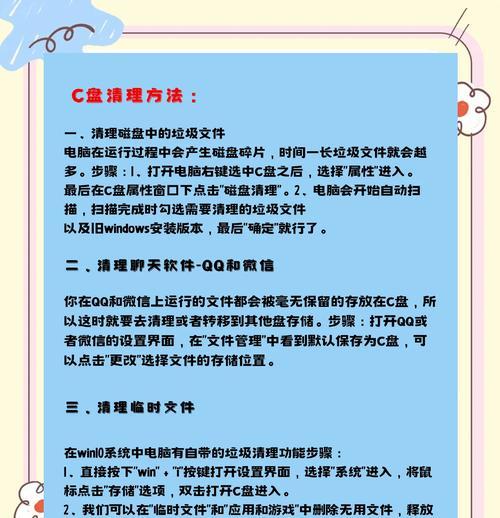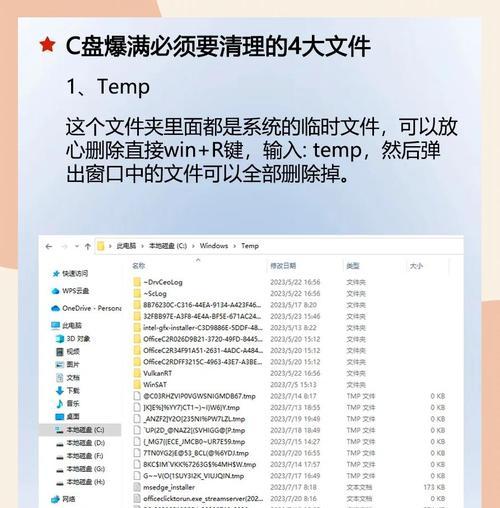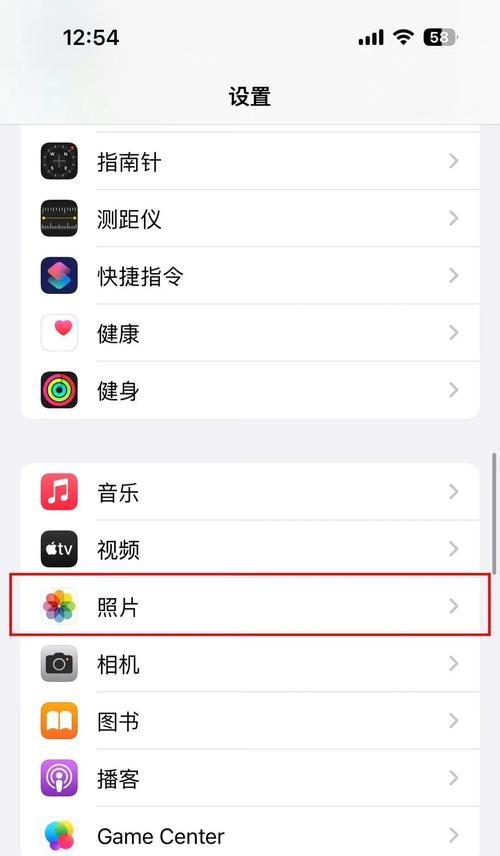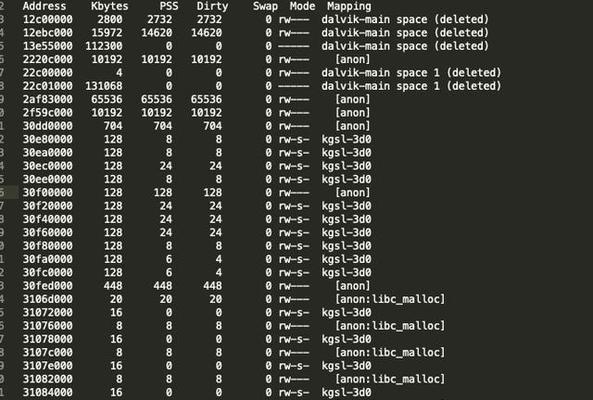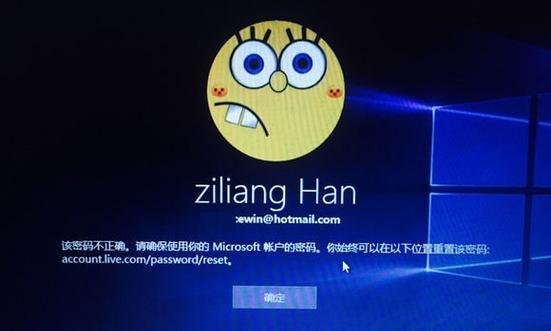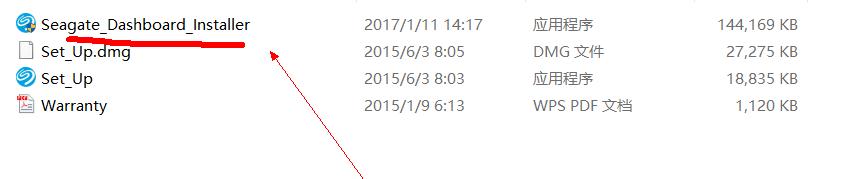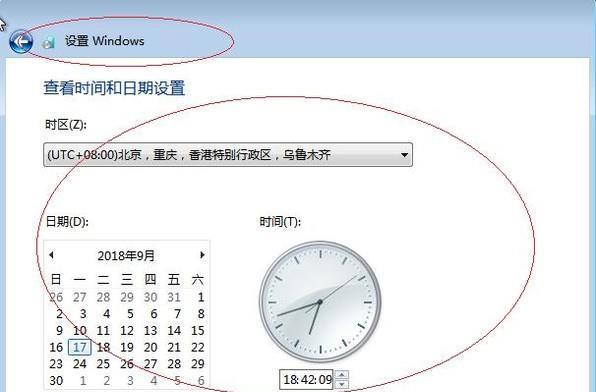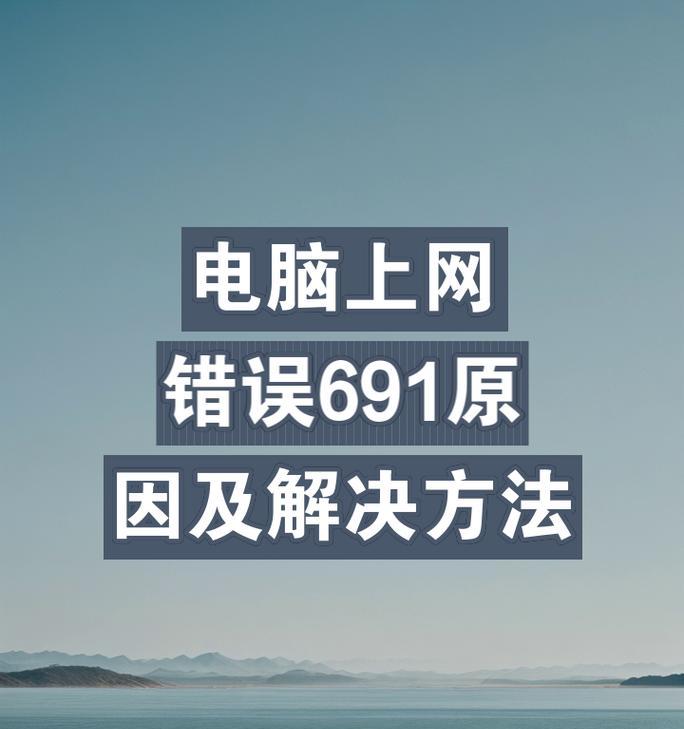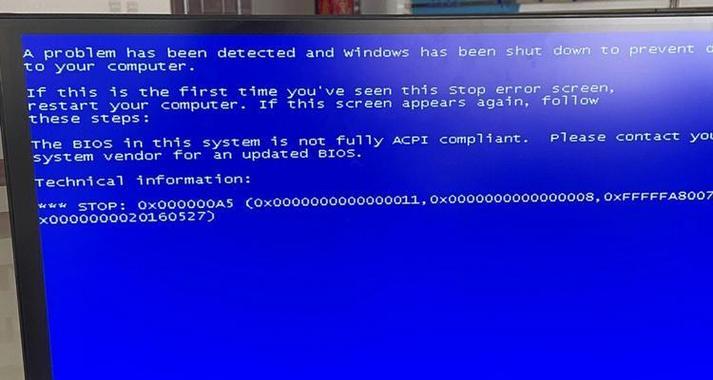随着电脑使用时间的增长,C盘上的空间会逐渐减少,最终导致磁盘不足的问题。为了解决这个困扰,本文将介绍15种高效清理C盘空间的方法,帮助您迅速释放宝贵的存储空间,让电脑保持顺畅运行。
1.卸载不常用的程序:通过控制面板或者第三方软件管理工具,将不常用或者已经废弃的程序彻底卸载,释放大量空间。
2.清理系统临时文件:在运行中输入“%temp%”,打开临时文件夹,选择所有文件并删除,这些文件占用了大量的存储空间。
3.清除浏览器缓存:打开浏览器设置,找到缓存清理选项,并进行清理操作,可以释放一部分存储空间。
4.删除下载文件:查找并删除C盘下载文件夹中已经完成下载的文件,这些文件通常占用较大空间。
5.移动个人文件:将一些占用空间较大的个人文件,如照片、音乐、视频等,迁移到其他磁盘或者外部存储设备中,释放C盘空间。
6.清理回收站:右键点击回收站图标,选择“清空回收站”,可以永久删除回收站内的文件,节省存储空间。
7.禁用休眠功能:在命令提示符中输入“powercfg-hoff”,禁用休眠功能,可以释放与休眠相关的系统文件占用的空间。
8.压缩文件:选中一些不常用的文件夹或文件,右键点击属性,选择“压缩以节省磁盘空间”,可以减少文件占用的存储空间。
9.清理系统日志:打开事件查看器,删除不必要的事件记录,这些记录占用了一定的存储空间。
10.精简系统还原点:打开“系统保护”设置,调整系统还原点的占用空间大小,避免过多占用C盘空间。
11.清除无效注册表项:使用可信赖的注册表清理工具,扫描并清除无效的注册表项,从而减少系统负担和占用的空间。
12.关闭虚拟内存:在“高级系统设置”中,选择“性能”选项卡,点击“设置”,进入“虚拟内存”设置,将其关闭或者调整为较小的值,节省部分空间。
13.清理系统更新文件:打开“控制面板”,进入“程序和功能”,选择“查看已安装的更新”,删除旧版本的系统更新文件。
14.定期清理垃圾文件:使用专业的系统清理工具,如CCleaner等,定期扫描并清理垃圾文件,帮助释放C盘空间。
15.扩大C盘容量:如果以上方法仍然不能满足需求,可以考虑使用第三方软件对C盘进行扩容操作,增加存储空间。
通过以上15种方法的组合应用,您可以高效地清理C盘空间,解决磁盘不足的困扰。建议定期进行清理操作,保持C盘的良好状态,从而让电脑运行更加顺畅。